在现代游戏以及图形处理的背景下,显卡的选择和设置至关重要。AMD显卡凭借其优秀的性价比和强大的性能受到了广泛的欢迎。然而,为了充分发挥其潜力,用户需要掌握一些关键的设置技巧。本文将逐步介绍如何正确设置AMD显卡,以优化游戏性能和画质。
驱动程序的安装与更新
在一切设置开始之前,安装最新的AMD显卡驱动程序是必不可少的步骤。驱动程序作为显卡和操作系统之间的桥梁,确保显卡功能正常。用户可以访问AMD官方网站,根据显卡型号和操作系统版本下载最新的驱动程序。安装时,建议选择自定义安装选项,以便根据实际需求选择必要的组件。安装完成后,重启计算机,使更改生效。
使用AMD Radeon软件
AMDRadeon软件为用户提供了管理和优化显卡性能的工具。通过该软件,用户可以一目了然地调整显卡设置、监控使用情况以及进行游戏优化。打开软件后,用户会看到多个选项卡,包括游戏、性能及视频。在游戏选项卡中,用户可以查看已安装的游戏,并针对每个游戏进行个性化设置,如选择图形质量、分辨率及是否启用垂直同步等。
游戏性能的优化设置
要提升游戏体验,游戏设定是关键环节。用户可以调整图形质量,通过降低设置来提高帧率,确保更流畅的游戏体验。在性能选项卡中,用户可以监控显卡的实时使用情况,调整超频参数,虽然超频可以提升性能,但用户需谨慎操作,以杜绝硬件损坏风险。
AMD Radeon软件还提供一些专为游戏优化的功能,例如“Radeon Anti-Lag”和“Radeon Boost”,这些功能可以减少输入延迟,提升响应速度,从而使游戏表现更加优异。同时,通过调整电源设置,将模式切换至“高性能”,可以确保显卡获得充分的电力支持。
多显示器的应用
如果用户配置了多台显示器,Radeon软件同样提供了显示器设置选项。在“显示”选项卡中,用户可以管理所有连接设备,选择主显示器,调整分辨率和刷新率。扩展模式则适合于多任务处理,而镜像模式更适合于展示或分享内容,帮助用户在游戏和工作中实现更高效的时间管理。
故障排除与常见问题
使用AMD显卡时,用户可能会遇到一些常见问题,例如无信号显示或游戏崩溃。如果显示器无信号,用户应检查显卡的安装状态和显示连接线是否正常。游戏崩溃常常可以通过更新驱动程序或降低图形设置来解决。此外,实时监控显卡温度,可以确保设备在安全范围内运行。
总结
总结而言,合理设置AMD显卡能够明显提升游戏的性能和画质。通过更新驱动程序、利用AMD Radeon软件进行个性化设置,以及通过电源和性能优化,用户可以最大化地发挥显卡潜力。希望本文的指导能够帮助广大用户在游戏及其他图形处理任务中获得更好的体验。优化您的AMD显卡设置,从今天开始,开启更畅快的游戏之旅吧!返回搜狐,查看更多